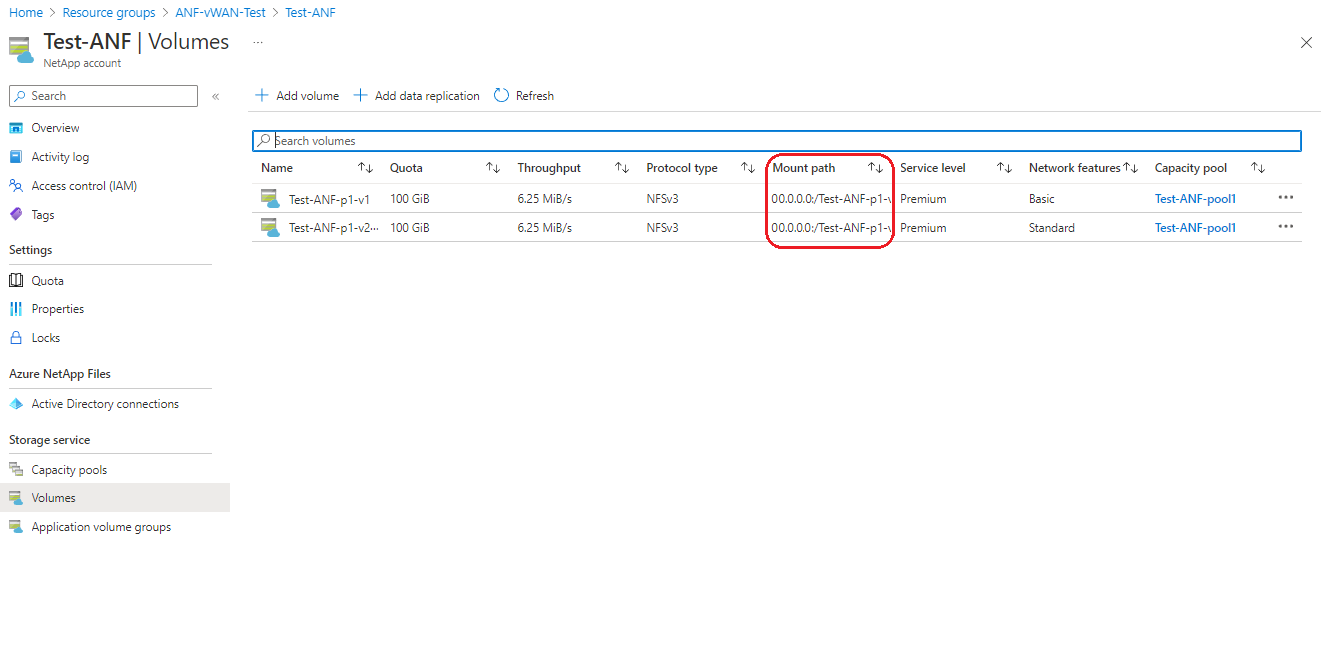Konfigurowanie wirtualnej sieci WAN dla usługi Azure NetApp Files
Woluminy usługi Azure NetApp Files można skonfigurować przy użyciu funkcji sieci w warstwie Standardowa w co najmniej jednej sieci wirtualnej będącej szprychą usługi Virtual WAN. Sieci wirtualne będące szprychami usługi Virtual WAN umożliwiają dostęp do usługi magazynu plików globalnie w środowisku usługi Virtual WAN.
Globalne wdrożenia usługi Virtual WAN mogą obejmować dowolne kombinacje różnych gałęzi, punkt obecności (PoP), użytkowników prywatnych, biur, sieci wirtualnych platformy Azure i innych wdrożeń wielochmurowych. Do łączenia różnych lokacji z koncentratorem wirtualnym można użyć sieci SD-WAN, sieci VPN typu lokacja-lokacja, sieci VPN typu punkt-lokacja i usługi ExpressRoute. Jeśli masz wiele koncentratorów wirtualnych, wszystkie koncentratory będą połączone w pełnej siatce w standardowym wdrożeniu usługi Virtual WAN.
Zapoznaj się z tematem Co to jest usługa Azure Virtual WAN? aby dowiedzieć się więcej o usłudze Virtual WAN.
Na poniższym diagramie przedstawiono koncepcję wdrażania woluminu usługi Azure NetApp Files w co najmniej jednej szprychy wirtualnej sieci WAN i uzyskiwania dostępu do woluminów globalnie.
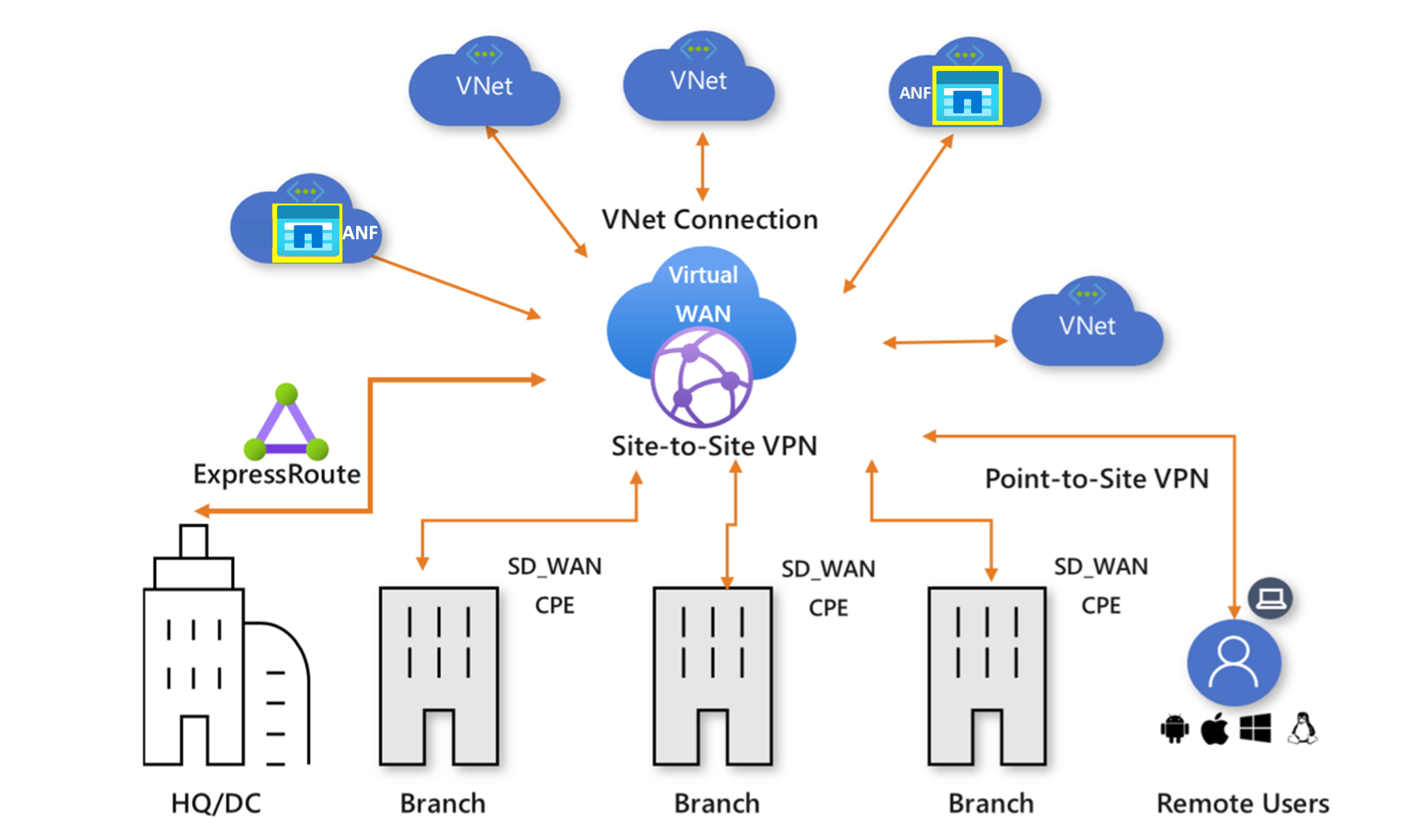
W tym artykule wyjaśniono, jak wdrożyć i uzyskać dostęp do woluminu usługi Azure NetApp Files za pośrednictwem usługi Virtual WAN.
Kwestie wymagające rozważenia
- Łączność usługi Azure NetApp Files za pośrednictwem usługi Virtual WAN jest obsługiwana tylko w przypadku korzystania z funkcji sieci w warstwie Standardowa. Aby uzyskać więcej informacji, zobacz Obsługiwane topologie sieci.
Zanim rozpoczniesz
Przed kontynuowaniem konfigurowania wirtualnej sieci WAN dla usługi Azure NetApp Files potwierdź:
- Skonfigurowano co najmniej jedno koncentrator wirtualny w środowisku usługi Virtual WAN. Aby uzyskać pomoc dotyczącą ustawień koncentratora wirtualnego, zobacz Informacje o ustawieniach koncentratora wirtualnego.
- Co najmniej jedna sieć wirtualna szprychy została połączona z koncentratorem wirtualnym na potrzeby wdrażania woluminów usługi Azure NetApp Files. Aby uzyskać pomoc, zobacz Łączenie sieci wirtualnej z koncentratorem usługi Virtual WAN.
- Masz wystarczającą przestrzeń adresową w wybranej sieci wirtualnej będącej szprychą (co najmniej /28 miejsca) do utworzenia podsieci dedykowanej dla usługi Azure NetApp Files.
Wdrażanie woluminu usługi Azure NetApp Files
Po wybraniu sieci wirtualnej będącej szprychą możesz utworzyć delegowana podsieć usługi Azure NetApp Files w sieci wirtualnej w ramach procesu wdrażania usługi Azure NetApp Files. Jeśli utworzono już podsieć, zobacz Delegowanie podsieci do usługi Azure NetApp Files.
Wdrażanie woluminu usługi Azure NetApp Files z funkcjami sieci w warstwie Standardowa w sieci wirtualnej będącej szprychą usługi Virtual WAN jest tym samym procesem co wdrażanie go w dowolnej sieci wirtualnej. Aby zapoznać się z krokami wdrażania, zobacz Konfigurowanie funkcji sieciowych dla woluminu usługi Azure NetApp Files.
Kierowanie ruchu usługi Azure NetApp Files ze środowiska lokalnego za pośrednictwem usługi Azure Firewall
Ten diagram przedstawia routing ruchu z lokalnego do woluminu usługi Azure NetApp Files w sieci wirtualnej będącej szprychą usługi Virtual WAN za pośrednictwem koncentratora usługi Virtual WAN z bramą sieci VPN i zaporą platformy Azure wdrożona wewnątrz koncentratora wirtualnego.
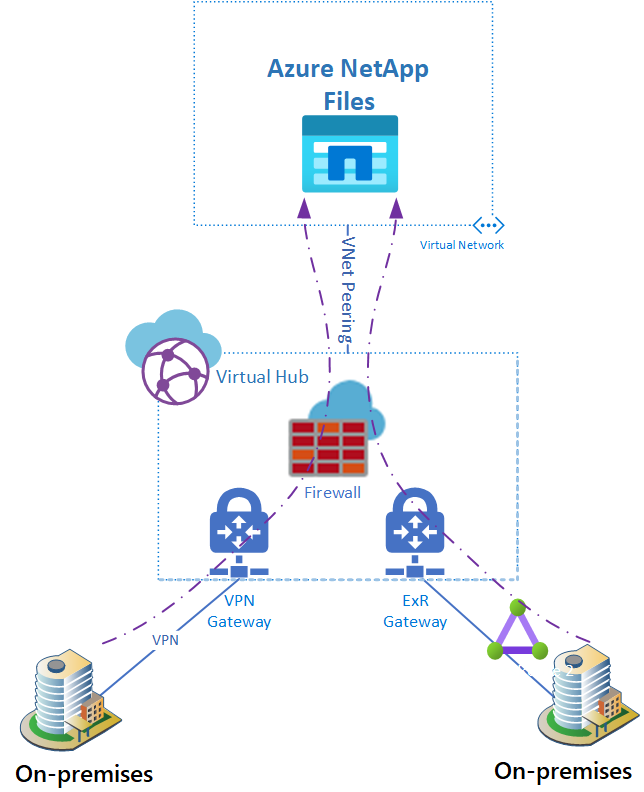
Aby dowiedzieć się, jak zainstalować usługę Azure Firewall w koncentratorze usługi Virtual WAN, zobacz Konfigurowanie usługi Azure Firewall w koncentratorze usługi Virtual WAN.
Aby wymusić różne przepływy ruchu za pośrednictwem usługi Azure Firewall zainstalowanej w centrum, zobacz How to configure Virtual WAN Hub routing intent and routing policies (Jak skonfigurować intencję routingu i zasady routingu usługi Virtual WAN Hub).
Aby wymusić ruch związany z usługą Azure NetApp Files przez usługę Azure Firewall w koncentratorze usługi Virtual WAN, obowiązujące trasy koncentratora wirtualnego powinny mieć określony adres IP woluminu usługi Azure NetApp Files wskazującego usługę Azure Firewall.
Na poniższej ilustracji w witrynie Azure Portal przedstawiono przykładowe wirtualne centrum obowiązujących tras. W pierwszym elemencie adres IP jest wyświetlany jako 10.2.0.5/32. Prefiks docelowy wpisu routingu statycznego to <IP-Azure NetApp Files-Volume>/32, a następny przeskok to Azure-Firewall-in-hub.
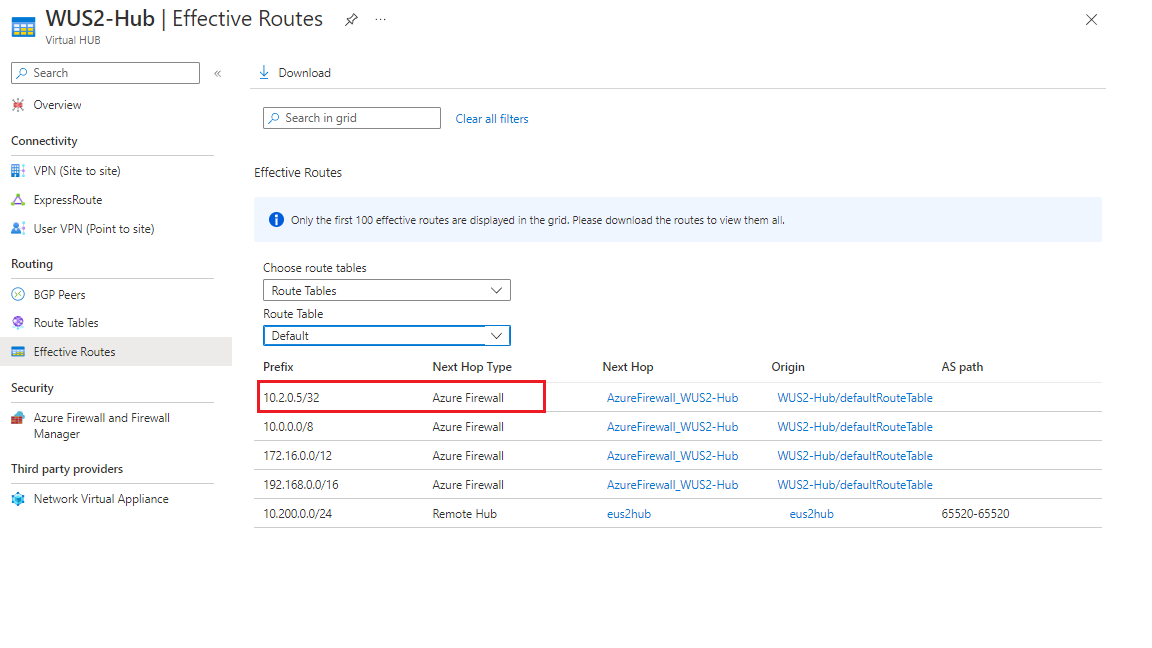
Ważne
Instalacja usługi Azure NetApp Files korzysta z prywatnych adresów IP w podsieci delegowanej. Wymagany jest prefiks delegowanej podsieci woluminu usługi Azure NetApp Files lub bardziej szczegółowy adres IP, nawet jeśli adres IP woluminu usługi Azure NetApp Files jest wskazywany przez usługę Azure Firewall jako następny przeskok. Na przykład prefiks podsieci 10.2.0.0/24 lub 10.2.0.5/32 powinien być wymieniony, mimo że wartość 10.0.0.0/8 jest wyświetlana z usługą Azure Firewall jako następny przeskok.
Ważne
Jeśli intencja routingu jest włączona w koncentratorze wirtualnej sieci WAN, użyj prefiksu rozmiaru delegowanej podsieci lub bardziej konkretnej trasy z następnym przeskokiem do usługi Azure Firewall. Aby osiągnąć to ustawienie, dodaj prefiks w opcji Dodatkowe prefiksy w opcji Intencja routingu.
Wyświetlanie listy adresów IP woluminu usługi Azure NetApp Files w obszarze obowiązujących tras koncentratora wirtualnego
Aby zidentyfikować prywatny adres IP skojarzony z woluminem usługi Azure NetApp Files:
- Przejdź do woluminów w subskrypcji usługi Azure NetApp Files.
- Zidentyfikuj wolumin, którego szukasz. Prywatny adres IP skojarzony z woluminem usługi Azure NetApp Files jest wymieniony jako część ścieżki instalacji woluminu.
Edytowanie obowiązujących tras koncentratora wirtualnego
Możesz wprowadzić zmiany w obowiązujących trasach koncentratora wirtualnego, dodając trasy jawnie do tabeli tras koncentratora wirtualnego.
- W koncentratonie wirtualnym przejdź do pozycji Tabele tras.
- Wybierz tabelę tras, którą chcesz edytować.
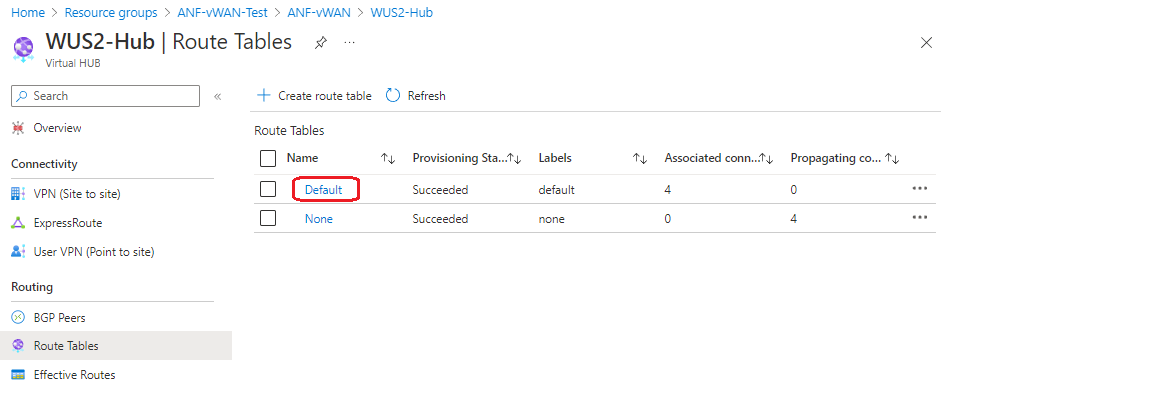
- Wybierz nazwę trasy, a następnie dodaj prefiks Docelowy i Następny przeskok.
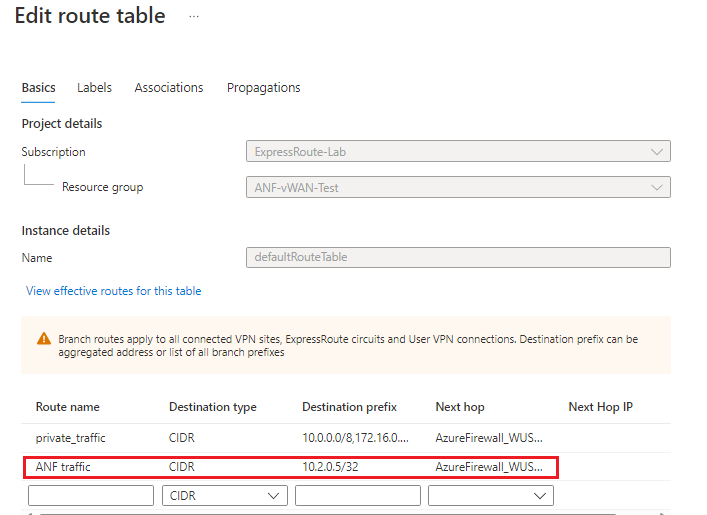
- Zapisz zmiany.